Χρειάζεστε ένα εργαλείο για να κόψετε γρήγορα και να κόψετε χωρίς απώλειεςβίντεο ή αρχεία ήχου στο Linux; Ελέγξτε το LosslessCut. Είναι ένα ηλεκτρονικό εργαλείο βίντεο / ακουστικών που μπορεί να χειριστεί τόσο πολύ απωθητικά βίντεο ή αρχεία ήχου, όπως μπορείτε να τα πετάξετε. Δείτε πώς μπορείτε να εγκαταστήσετε το LosslessCut σε Linux.
Σημείωση: Το LosslessCut τρέχει επίσης σε Mac και Windows. Για περισσότερες πληροφορίες σχετικά με αυτές τις εκδόσεις της εφαρμογής, κάντε κλικ σε αυτόν τον σύνδεσμο εδώ.
Εγκαταστήστε το LosslessCut σταθερό
Το LosslessCut δεν είναι ένα παραδοσιακό πρόγραμμα και τοο προγραμματιστής δεν κυκλοφόρησε πακέτα DEB ή RPM ή ακόμα και AppImage για χρήση από τους χρήστες. Δεδομένου ότι δεν υπάρχουν πακέτα Linux για λήψη, πρέπει να συνεργαστούμε με το γενικό δυαδικό αρχείο στη σελίδα GitHub του έργου για να εκτελέσετε την εφαρμογή.
Για να αποκτήσετε τα χέρια σας με την τελευταία έκδοση του Linux για το LosslessCut, ανοίξτε ένα παράθυρο τερματικού πατώντας Ctrl + Alt + T ή Ctrl + Shift + T στο πληκτρολόγιο. Στη συνέχεια, χρησιμοποιήστε το wget λήψη εντολής για να αρπάξετε το αρχείο απελευθέρωσης απευθείας από το διαδίκτυο.
Σημείωση: Το LosslessCut δεν υποστηρίζει 32-bit. Αν χρειάζεστε 32-bit, σκεφτείτε να δοκιμάσετε να δημιουργήσετε το πρόγραμμα από την πηγή αντί.
cd ~/Downloads && wget https://github.com/mifi/lossless-cut/releases/download/v2.4.0/LosslessCut-linux-x64.zip
Μετά το wget η εντολή ολοκληρώνει τη διαδικασία λήψης του δυαδικού αρχείου LosslessCut Linux, θα χρειαστεί να εγκαταστήσετε το ανοίγω φερμουάρ εργαλείο στον υπολογιστή σας ώστε να μπορείτε να εξαγάγετε τα περιεχόμενα του αρχείου. Εγκατάσταση ανοίγω φερμουάρ, ακολουθήστε τις παρακάτω οδηγίες γραμμής εντολών που αντιστοιχούν στο λειτουργικό σύστημα που χρησιμοποιείτε.
Ubuntu
Στο Ubuntu, το Unzip μπορεί να εγκατασταθεί γρήγορα με το Κατάλληλος εντολή.
sudo apt install unzip
Debian
Εκείνοι στο Debian Linux μπορούν εύκολα να ρυθμίσουν το Unzip με το Apt-get εντολή.
sudo apt-get install unzip
Arch Linux
Οι χρήστες Arch Linux μπορούν να πάρουν τα χέρια τους στο εργαλείο Unzip με το Pacman εντολή.
sudo pacman -S unzip
Μαλακό καπέλλο
Χρησιμοποιώντας το Fedora Linux; Εγκαταστήστε την εφαρμογή Unzip με το Dnf εντολή.
sudo dnf install unzip
OpenSUSE
Στο OpenSUSE Linux, η εφαρμογή Unzip μπορεί να εγκατασταθεί με το Zypper εντολή.
sudo zypper install unzip
Με την εφαρμογή Unzip που έχει ρυθμιστεί στον υπολογιστή σας Linux, το αρχείο αρχείου LosslessCut μπορεί να εξαχθεί πλήρως με τις παρακάτω εντολές.
Πρώτα, μεταβείτε στον κατάλογο "Downloads" χρησιμοποιώντας το CD εντολή.
cd ~/Downloads/
Εξαγωγή του αρχείου Zip με ανοίγω φερμουάρ.
unzip LosslessCut-linux-x64.zip
Ρυθμίστε το δυαδικό LosslessCut
Το LosslessCut μπορεί να τρέξει απευθείας από το φάκελοπου εξάγεται με το εργαλείο Unzip. Τούτου λεχθέντος, η εκτέλεση του προγράμματος με αυτόν τον τρόπο είναι απίστευτα ενοχλητικό και το τελευταίο πράγμα που θα θέλει κάποιος να κάνει πριν επεξεργαστεί κάποια βίντεο κλιπ. Έτσι, σε αυτή την ενότητα, θα αναφερθούμε στον τρόπο με τον οποίο μπορείτε να ρυθμίσετε το LosslessCut στον υπολογιστή σας Linux, συμπληρώνοντας μια συντόμευση στην επιφάνεια εργασίας.

Για να ξεκινήσετε, ο φάκελος LosslessCut στο "Downloads" πρέπει να τεθεί στον κατάλογο "opt". Για να το κάνετε αυτό, ξεκινήστε μετακινώντας την περίοδο λειτουργίας του τερματικού σας στο χρήστη του root χρησιμοποιώντας sudo -s.
Σημείωση: μην χρησιμοποιείτε su! ο sudo -s η εντολή θα σας κρατήσει στο "Λήψεις" και είναι πιο κατάλληλη για αυτή τη λειτουργία.
sudo -s
Τώρα που το παράθυρο του τερματικού έχει πρόσβαση στη ρίζα, χρησιμοποιήστε το mv εντολή και τοποθετήστε τον κατάλογο "LosslessCut" στο "opt."
mv LosslessCut-linux-x64/ /opt/LosslessCut/
Με το αρχείο στη θέση του, χρησιμοποιήστε το αφή για να δημιουργήσετε ένα νέο αρχείο συντόμευσης για το LosslessCut στο "/ usr / share / applications /."
touch /usr/share/applications/losslesscut.desktop
Χρησιμοποιώντας την wget κατεβάστε το παρακάτω αρχείο PNG για να το χρησιμοποιήσετε ως το εικονίδιο για τη συντόμευση της επιφάνειας εργασίας σας.
wget https://www.pngrepo.com/download/51032/video-editing.png -O icon.png
Τοποθετήστε το νέο αρχείο "icon.png" που έχετε κατεβάσει στον κατάλογο "/ opt / resources /" χρησιμοποιώντας το mv εντολή.
mv icon.png /opt/LosslessCut/resources/
Ανοίξτε το αρχείο "losslesscut.desktop" στον επεξεργαστή κειμένου Nano με την παρακάτω εντολή.
nano -w /usr/share/applications/losslesscut.desktop
Επικολλήστε τον ακόλουθο κώδικα στον επεξεργαστή κειμένου Nano. Για να επικολλήσετε, πατήστε Ctrl + Shift + V.
[Desktop Entry]
Name=LosslessCut
GenericName=Video Editor
Comment=LosslessCut video editor.
Type=Application
Exec=/opt/LosslessCut/LosslessCut
Icon=/opt/LosslessCut/resources/icon.png
Categories=AudioVideo;AudioVideoEditing;
Αφού επικολλήσετε τον κώδικα στον επεξεργαστή κειμένου Nano, αποθηκεύστε τις αλλαγές πατώντας το Ctrl + O πληκτρολογίου. Στη συνέχεια, κλείστε τον επεξεργαστή κειμένου Nano πατώντας Ctrl + X. Μόλις βγείτε από το Nano, χρησιμοποιήστε το chmod για να ορίσετε τα δικαιώματα του νέου αρχείου συντόμευσης στην επιφάνεια εργασίας.
chmod +x /usr/share/applications/losslesscut.desktop
Τώρα που τα δικαιώματα του νέου αρχείου συντόμευσης επιφάνειας εργασίας LosslessCut έχουν ενημερωθεί και είναι εκτελέσιμο, θα μπορείτε να εκτελέσετε την εφαρμογή κάνοντας κλικ στην ενότητα "Πολυμέσα".
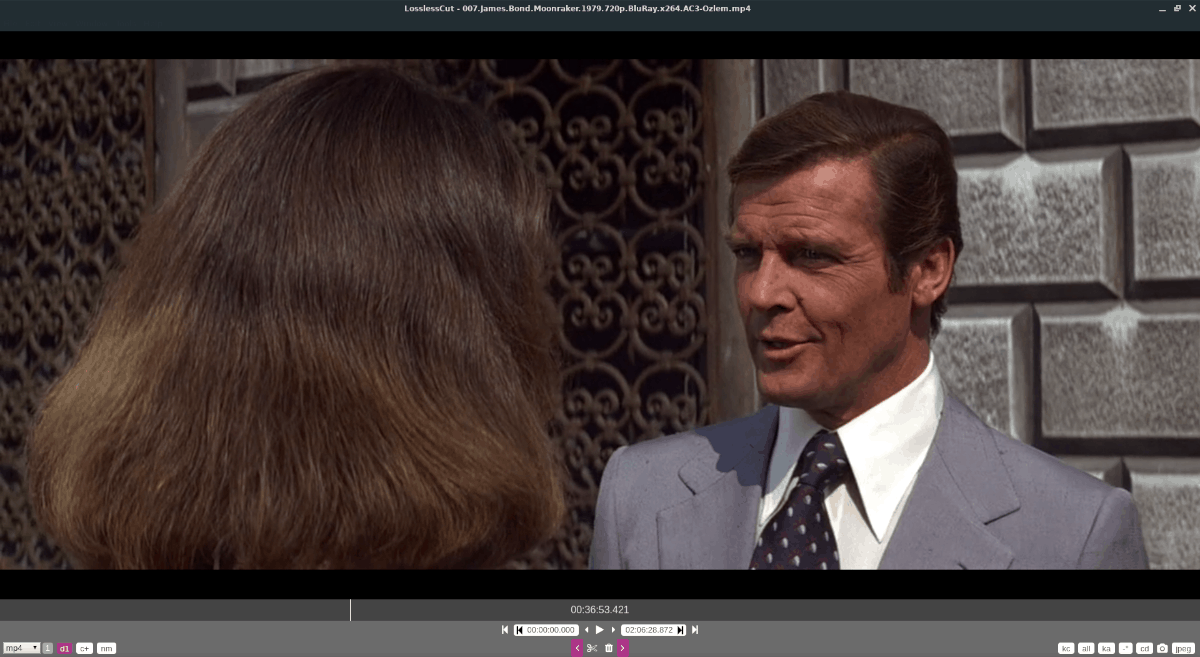
Κωδικός πηγής
Ο πηγαίος κώδικας για το LosslessCut είναι διαθέσιμοςGitHub εάν προτιμάτε να το κατεβάσετε και να δημιουργήσετε την εφαρμογή μόνοι σας, αντί να χρησιμοποιήσετε το γενικό δυαδικό Linux που καλύπτεται σε αυτό το άρθρο. Για περισσότερες πληροφορίες σχετικά με τον τρόπο κατασκευής του LosslessCut από την πηγή στο Linux, κάντε κλικ εδώ.













Σχόλια